工具/原料:
系统版本:windows7系统
品牌型号:戴尔灵越13
软件版本:魔法猪装机大师12.7.48.1940+1个8g以上的空白u盘
方法/步骤:
方法一:按f8键进入修复模式恢复出厂设置
1、将win7电脑重新开机,期间不断按F8键。

2、转到“高级启动选项”,选择“修复计算机”回车进入。

3、选择键盘的输入法,单击"下一步"。
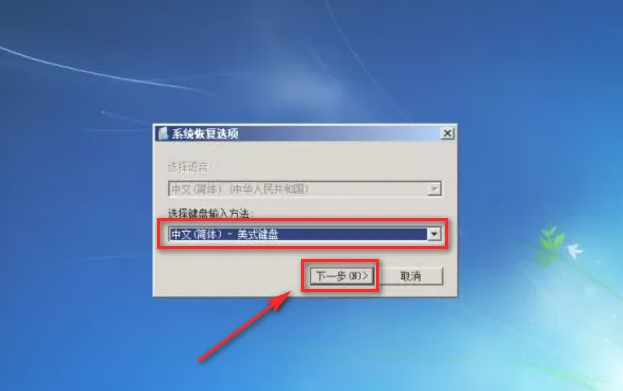
4、输入相应密码进入,没有就直接进。

5、来到系统恢复选项界面,选择单击“系统还原”。

6、在“还原系统文件和设置”界面,点击“下一步”。

7、"确认还原点"界面中选择并单击"完成"选项。

8、选择类型为“安装”,点击“下一步”开始恢复到出厂状态,完成后重新启动计算机即可。

方法二:按启动快捷键进u盘pe刷机重装
如果方法一中之前没有还原点的话,那么我们还可以借助工具制作u盘启动盘,使用启动快捷键进入u盘pe内刷机重装修复。具体的步骤如下:
1、先在一台可用的电脑安装魔法猪装机大师工具,插入空白u盘,进入制作系统模式。

2、选择win7系统制作u盘启动盘。

3、等待提示成功后,先预览需要安装的电脑主板的启动热键,然后再拔除u盘退出。
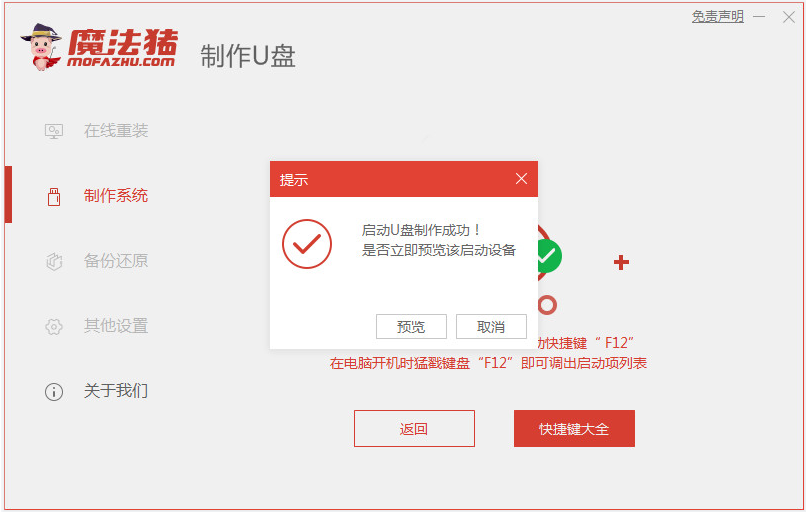
4、这里给大家分享常用的电脑品牌的刷机启动快捷键:

5、插入u盘启动盘进需要安装的电脑中,开机不断按启动快捷键进启动界面,选择u盘启动项回车确定进入,选择第一项pe系统回车进入。在pe系统桌面上打开魔法猪装机工具,选择win7系统安装到系统c盘。
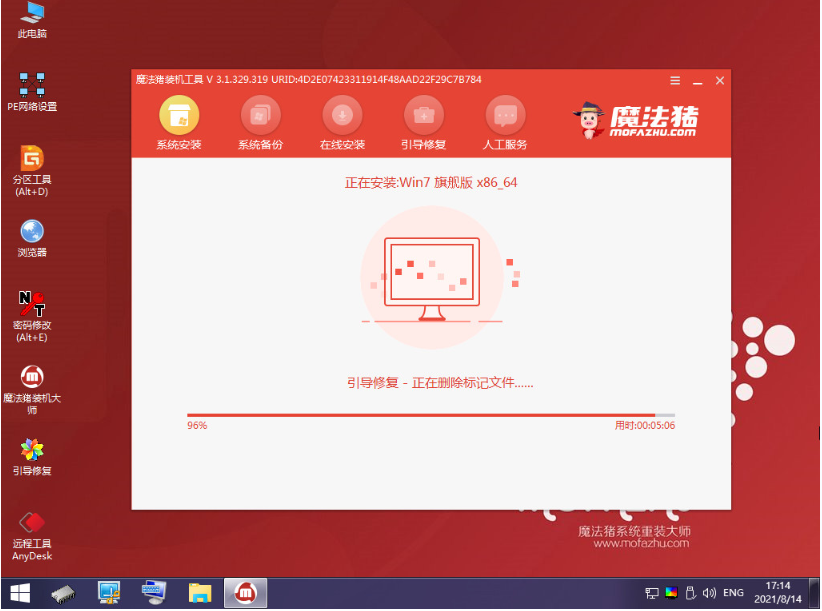
6、等待软件自动安装完成后重启电脑。

7、最终进入到新的win7系统桌面即win7刷机成功。

注意事项:在安装系统之前,先备份好系统盘的相关数据,避免丢失。关闭电脑的杀毒软件,避免被拦截导致安装失败。
总结:
以上便是关于电脑win7刷机按什么键重装的相关方法介绍,既可以通过f8键进修复模式恢复出厂设置解决,也可以使用启动快捷键进u盘pe内刷机重装解决,有需要的小伙伴可参照教程操作。
Copyright ©2018-2023 www.958358.com 粤ICP备19111771号-7 增值电信业务经营许可证 粤B2-20231006